Comment supprimer une lettrine dans Word ?
Une lettrine est une grande lettre majuscule au début d'un bloc de texte qui s'étend sur deux lignes ou plus de texte normal. Elle est souvent visible au début des romans. La figure suivante montre un exemple de lettrine :

Si vous devez supprimer une lettrine, vous pouvez le faire en utilisant l'une des méthodes suivantes :
- Supprimer manuellement une lettrine dans Word
- Supprimer toutes les lettrines du document en un clic avec Kutools pour Word
- Supprimer toutes les lettrines du document à l'aide d'un code VBA
Outils de productivité recommandés pour Word
Kutools pour Word : Intègre l'IA 🤖, plus de 100 fonctionnalités avancées qui réduisent de 50 % le temps de traitement de vos documents.Téléchargement gratuit
Office Tab : Introduit des onglets similaires à ceux des navigateurs dans Word (et autres outils Office), simplifiant la navigation entre plusieurs documents.Téléchargement gratuit
Supprimer manuellement une lettrine dans Word
Vous pouvez supprimer une lettrine manuellement en suivant ces étapes :
- Sélectionnez le paragraphe contenant la lettrine que vous souhaitez supprimer.
- Cliquez sur l'onglet Insérer, puis cliquez sur Lettrine dans le groupe Texte.
- Sélectionnez Aucun pour supprimer la lettrine.

Remarque : Supprimer manuellement les lettrines peut être fastidieux et chronophage, surtout pour les documents longs. Dans ce cas, envisagez d'utiliser les méthodes suivantes :.
Supprimer toutes les lettrines du document en un clic avec Kutools pour Word
Kutools pour Word offre une méthode rapide et facile pour supprimer toutes les lettrines de votre document. En un seul clic, vous pouvez supprimer instantanément toutes les lettrines.
Cliquez sur Kutools > Supprimer > Supprimer toutes les lettrines dans la plage sélectionnée pour supprimer toutes les lettrines du document en une seule fois. Astuce : Si vous sélectionnez d'abord une partie du document, seules les lettrines de cette sélection seront supprimées.
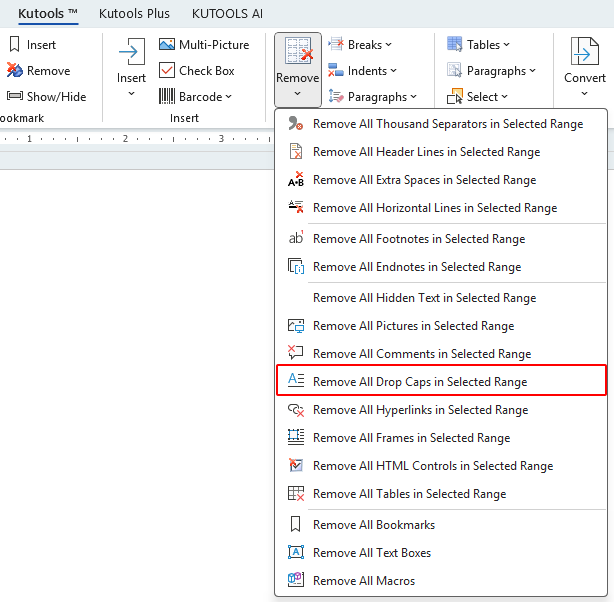
Supprimer toutes les lettrines du document à l'aide d'un code VBA
L'utilisation d'un code VBA est une méthode rapide et efficace pour supprimer toutes les lettrines de votre document. Suivez ces étapes :
- Appuyez sur Alt + F11 pour ouvrir l'éditeur VBA dans Word.
- Cliquez Insérer > Module et collez le code VBA suivant dans la fenêtre du module.
Sub RemoveDropCaps() Dim oRng As Range On Error Resume Next For i=1 To ActiveDocument.Paragraphs.Count Set oRng=ActiveDocument.Paragraphs(i).Range With oRng.Paragraphs(1).DropCap .Position=wdDropNone End With Next i End Sub - Cliquez sur le bouton Exécuter
 pour exécuter le code VBA.
pour exécuter le code VBA.
Meilleurs outils de productivité pour Office
Kutools pour Word – Optimisez votre expérience Word avec plus de 100 fonctionnalités remarquables !
🤖 Fonctionnalités de Kutools IA : Assistant IA / Assistant en Temps Réel / Super Polish (préserver le format) / Super Traduire (préserver le format) / Rédaction IA / Correction AI...
📘 Maîtrise des documents : Diviser les pages / Fusionner les documents / Exporter une solution dans différents formats (PDF/TXT/DOC/HTML...) / Conversion en lot vers PDF...
✏ Modification du texte : Recherche et remplacement en lot sur plusieurs fichiers / Redimensionner toutes les images / Transposer le tableau lignes et Colonnes / Convertir le tableau en texte...
🧹 Nettoyage sans effort : Éliminez les espaces supplémentaires / Sauts de section / Zone de texte / Liens hypertexte / Pour plus d’outils de suppression, rendez-vous dans le groupe Supprimer...
➕ Insertion créative : Insérer des séparateurs de milliers / Case à cocher / Bouton radio / Code QR / Code-barres / Plusieurs images / Découvrez davantage dans le groupe Insérer...
🔍 Sélection précise : Ciblez des pages spécifiques / Tableaux / Forme / Paragraphe de titre / Améliorez la navigation avec plus de fonctions de Sélectionner...
⭐ Optimisations exclusives : Accéder à n’importe quelle plage / Insérer automatiquement du texte répétitif / Basculer entre les fenêtres du document /11 outils de conversion...
🌍 Prend en charge plus de40 langues : Utilisez Kutools dans la langue de votre choix – Prise en charge de l’Anglais, de l’Espagnol, de l’Allemand, du Français, du Chinois et de bien d’autres encore !

✨ Kutools pour Office – Une installation, cinq outils puissants !
Inclus Office Tab Pro · Kutools pour Excel · Kutools pour Outlook · Kutools pour Word · Kutools pour PowerPoint
📦 Obtenez les5 outils dans une seule suite | 🔗 Intégration transparente avec Microsoft Office | ⚡ Gagnez du temps et augmentez votre productivité instantanément
Meilleurs outils de productivité pour Office
Kutools pour Word – 100+ outils pour Word
- 🤖 Fonctionnalités de Kutools IA : Assistant IA / Assistant en Temps Réel / Super Polish / Super Traduire / Rédaction IA / Correction AI
- 📘 Maîtrise des documents : Diviser les pages / Fusionner les documents / Conversion en lot vers PDF
- ✏ Modification du texte : Recherche et remplacement en lot / Redimensionner toutes les images
- 🧹 Nettoyage sans effort : Supprimer les espaces supplémentaires / Supprimer les sauts de section
- ➕ Insertion créative : Insérer des séparateurs de milliers / Insérer des cases à cocher / Créer des codes QR
- 🌍 Prend en charge plus de40 langues : Kutools parle votre langue – plus de40 langues prises en charge !
